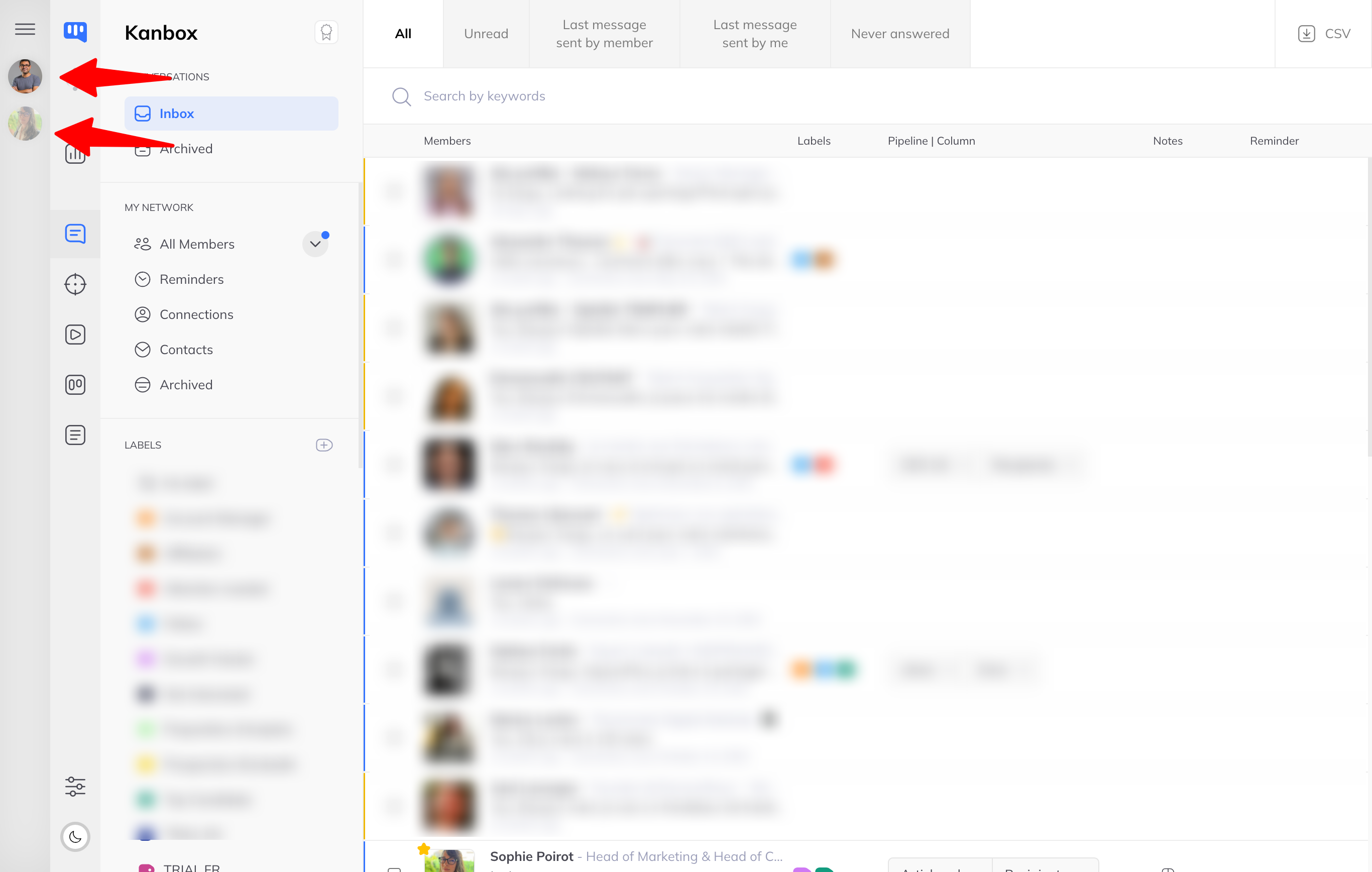Dans un espace multi-compte, le gestionnaire principal peut déléguer la gestion des comptes LinkedIn connectés à un ou plusieurs gestionnaires de compte. Cette fonctionnalité permet à une ou plusieurs personnes de piloter les campagnes, suivre les leads ou répondre aux messages — sans jamais accéder aux identifiants LinkedIn des comptes gérés.
Chaque gestionnaire peut intervenir au nom des comptes auxquels il a accès, tout en bénéficiant d’une interface unifiée pour organiser et suivre ses actions.
Rôle et droits des gestionnaires de compte
Dans un espace multi-compte, il existe deux types de gestionnaires :
- Le gestionnaire principal, qui correspond à l'administrateur initial de l'espace. Il est le seul à pouvoir accéder aux informations d'abonnement et de facturation, ajouter ou retirer d'autres gestionnaires, et connecter de nouveaux comptes LinkedIn à gérer.
- Les gestionnaires (secondaires), qui peuvent intervenir sur l'ensemble des comptes gérés.
Un gestionnaire de compte peut :
- Consulter et gérer les boîtes de réception.
- Répondre aux messages à partir des comptes gérés, au nom de ces comptes.
- Créer et modifier des campagnes automatisées.
- Créer, organiser et éditer les pipelines Kanban.
- Créer, modifier et utiliser des modèles de messages.
- Créer, modifier et attribuer des étiquettes (Labels) aux leads.
- Suivre les performances des campagnes (taux de réponse, taux de connexion, etc.).
Aucun identifiant LinkedIn n’est nécessaire : toutes les actions se font depuis Kanbox.
✉️ Ajouter un gestionnaire de compte
- Accéder aux paramètres de comptes en cliquant sur le bouton "menu" en haut à gauche.
- Cliquez sur le lien "Gestionnaires de compte"
- Cliquez sur le bouton "Ajouter un gestionnaire de compte" sur la partie supérieure
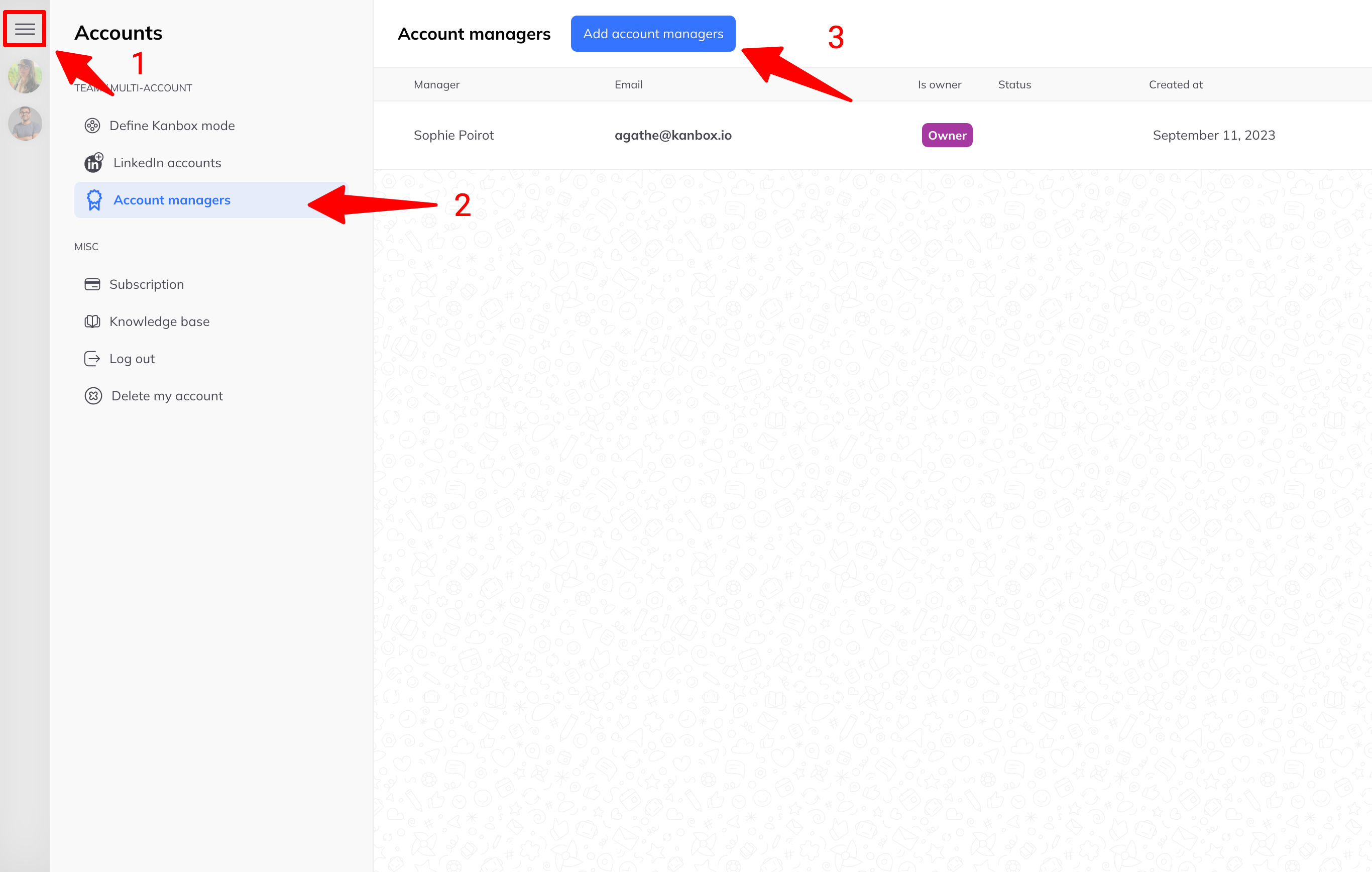
- Saisissez les nom, prénom et adresse email du gestionnaire puis cliquez sur le bouton "Inviter en tant que Gestionnaire de compte"
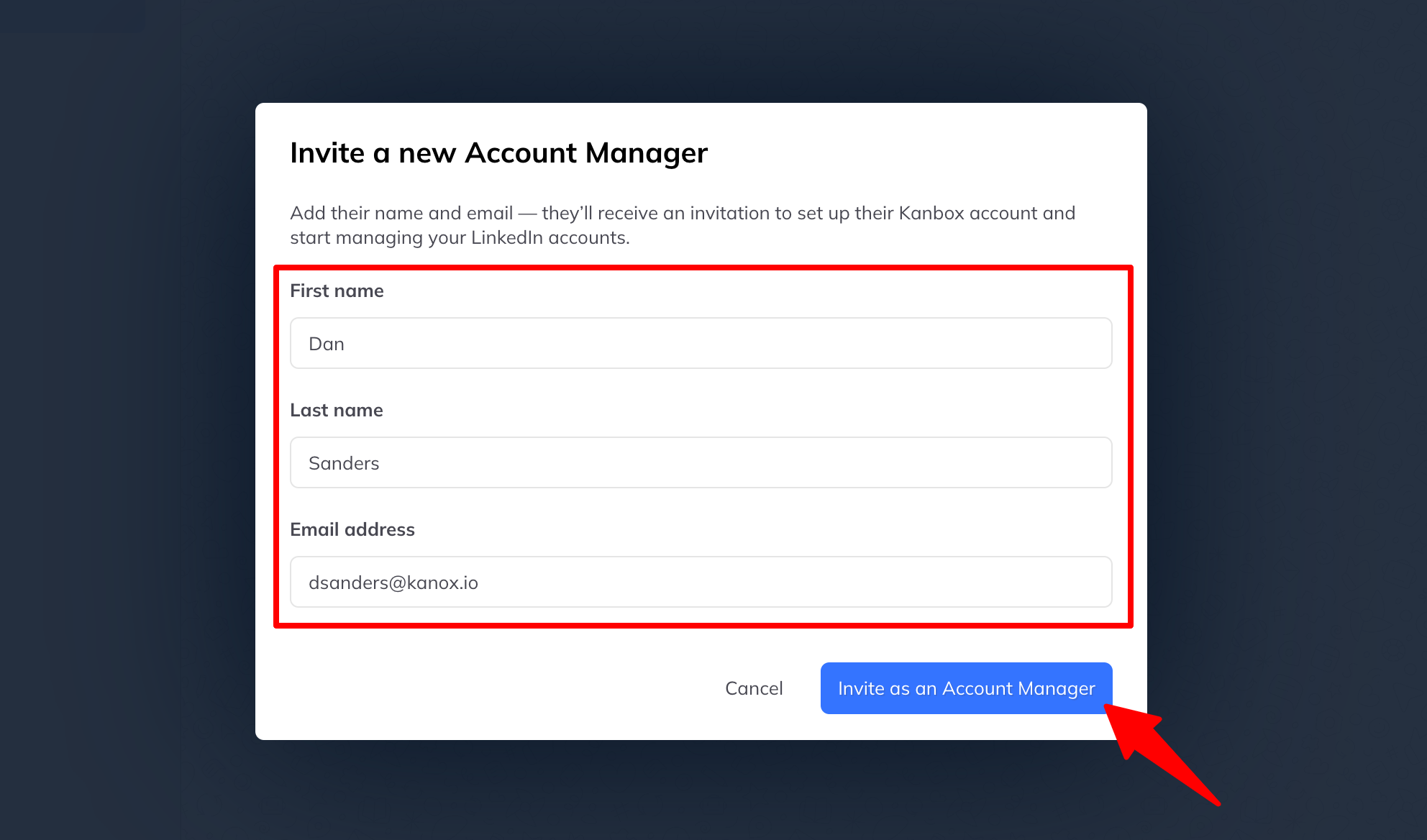
Le nouveau gestionnaire est ajouté à votre liste avec le statut "En attente" jusqu'à ce qu'il créée son compte (gratuit) de gestionnaire de compte sur Kanbox.
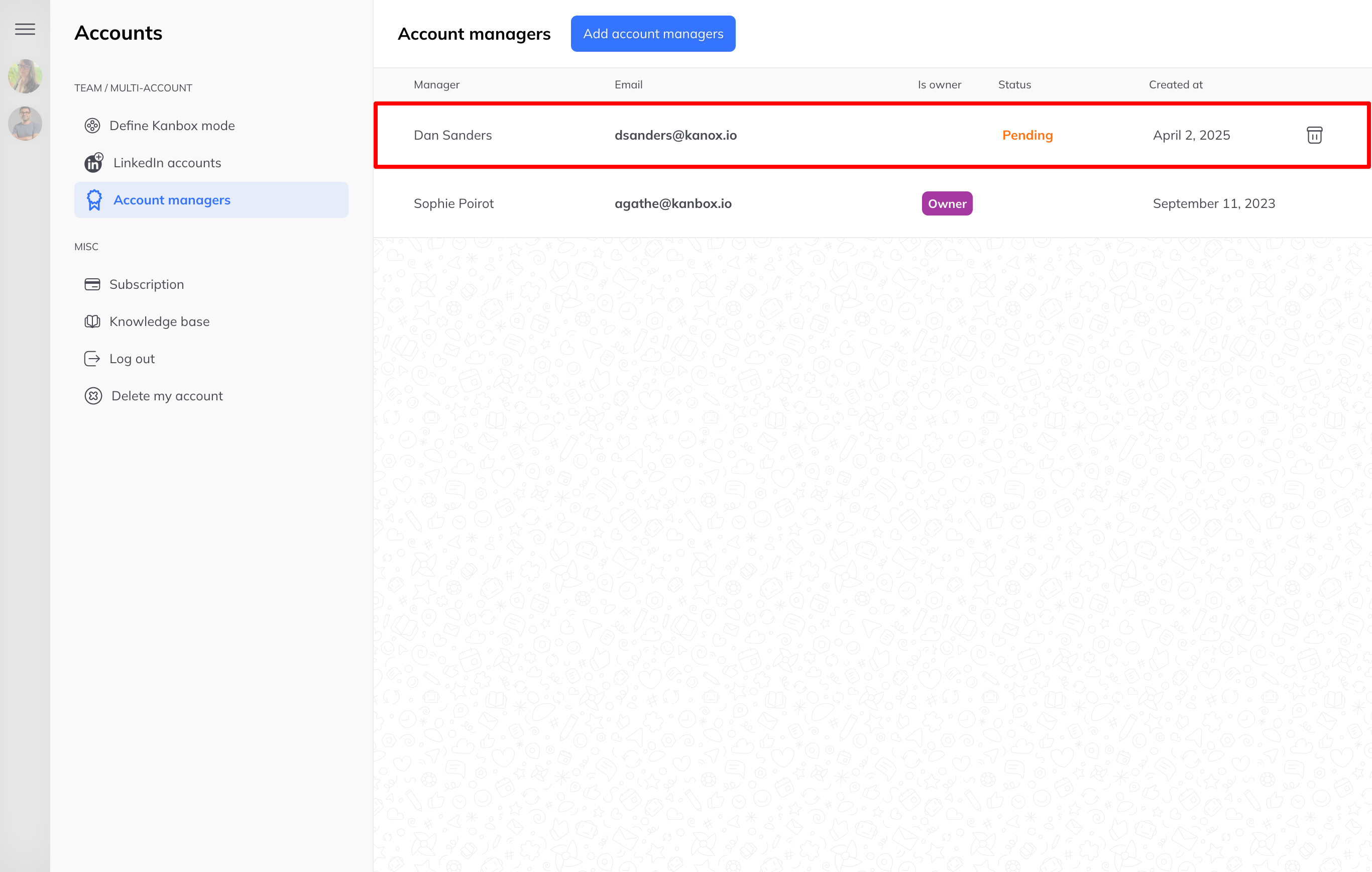
Il est possible d’ajouter un nombre illimité de gestionnaires.
👤 Ce que voit le gestionnaire ajouté
- Il reçoit un email avec un lien d’accès à Kanbox. Il doit cliquer sur le bouton "Accepter l'invitation"
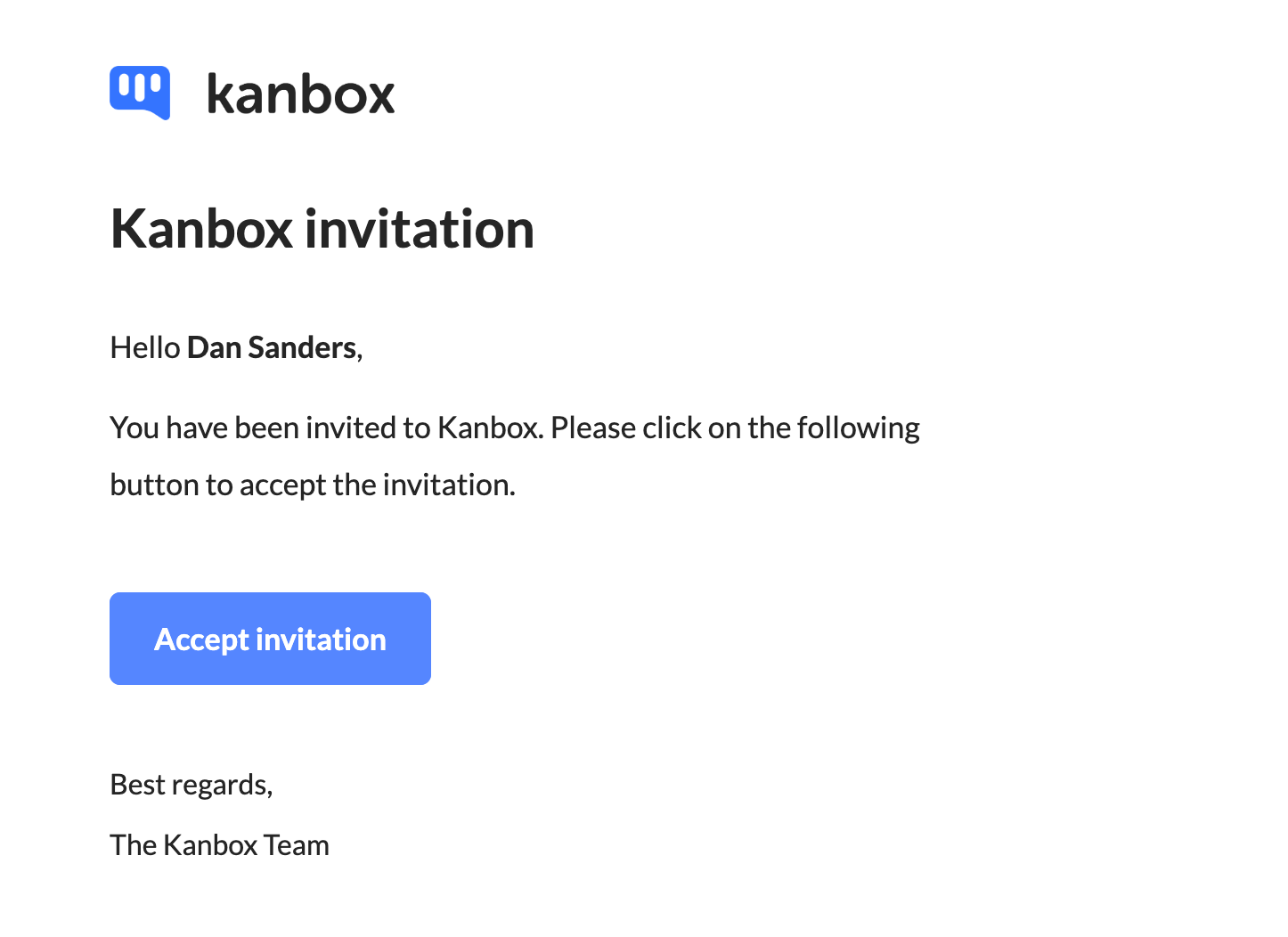
- Il lui sera demandé de saisir un mot de passe, puis de cliquer sur "Valider votre compte"
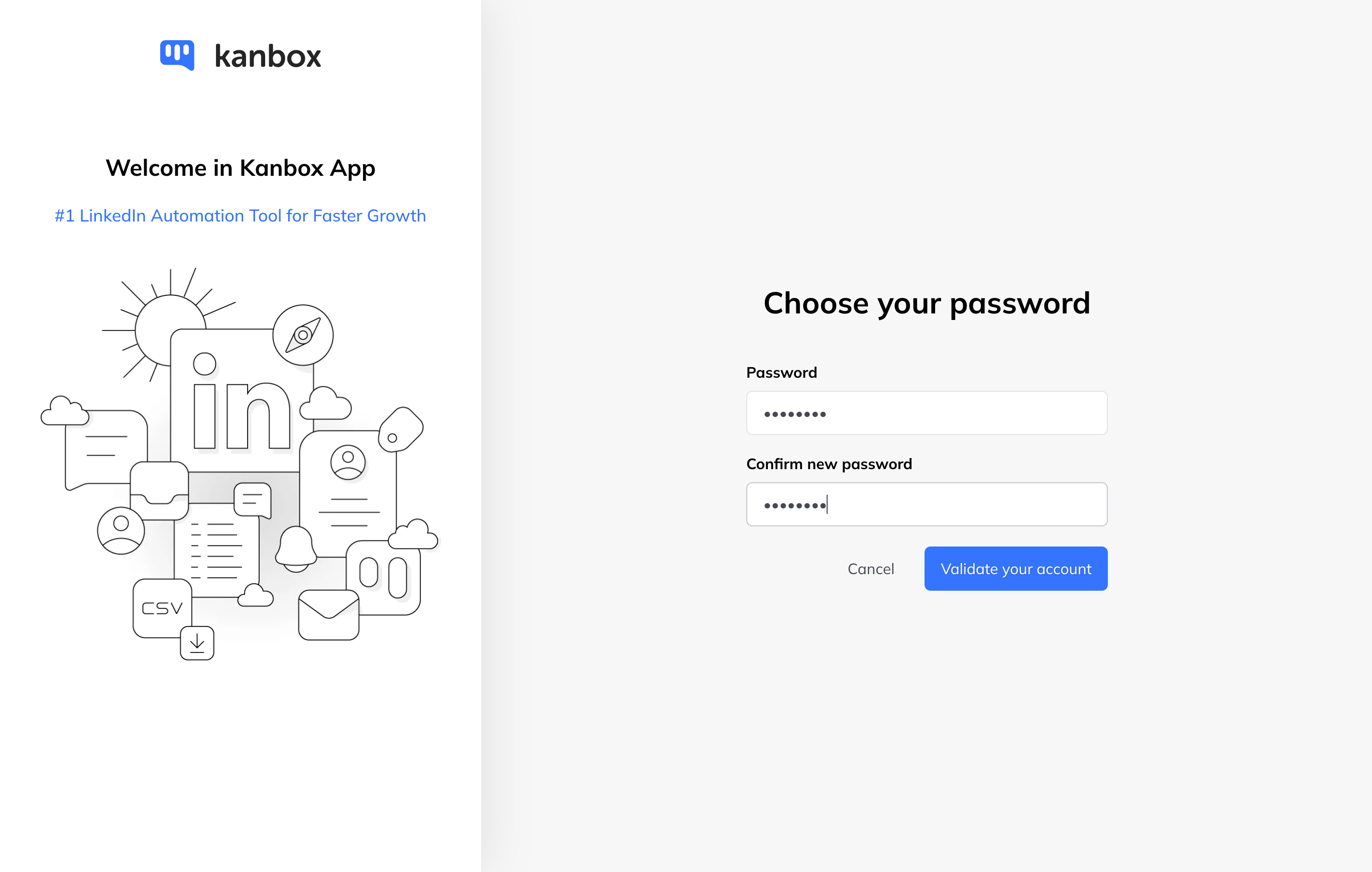
Son compte de gestionnaire Kanbox (gratuit) est créé. Il peut accéder au différents compte gérés.